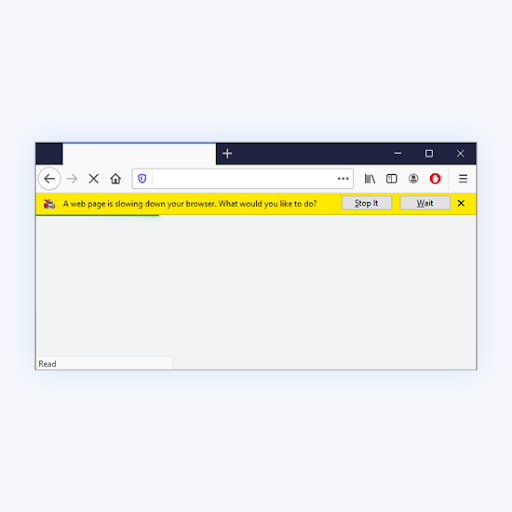وضع القواعد في النظرة أمر سهل. يمكن أن يساعد إنشاء قواعد في Outlook في مهمتين مهمتين:
- تنظيم رسائل البريد الإلكتروني و
- تحديثات سريعة عندما يتغير شيء ما.
لذلك ، في هذا الدليل ، ستتعلم كيفية إنشاء قواعد في Outlook باستخدام قواعد المعالج يدويًا وكيفية حذف القواعد في Outlook. هيا بنا نفعل!
كيفية إزالة خطوط الشبكة في التفوق لخلايا معينة
دليل خطوة بخطوة حول كيفية إنشاء قواعد في Outlook
- انقر على اليمين على أي رسالة في صندوق الوارد الخاص بك أو حدد مجلد بريد إلكتروني آخر و قواعد .

- حدد الخيار الذي يناسبك. لاحظ أن Outlook يقترح دائمًا إنشاء قاعدة بناءً على المستلم والمرسل. للحصول على مزيد من الخيارات ، حدد إنشاء قاعدة .
- في ال إنشاء قاعدة مربع الحوار الذي يفتح ، من القسم ' عندما أتلقى بريدًا إلكترونيًا بجميع الشروط المحددة ، 'اختر واحدة المزيد من الحالة .

- تحت ' قم بالقسم التالي ، 'لديك الخيارات من أجل:
- قم بتعيين قاعدة لنقل رسالة إلى مجلد
- تشغيل الصوت المحدد
- اعرض في نافذة تنبيه العنصر الجديدة

- انقر نعم لحفظ حكمك.
كيفية إنشاء قواعد في Outlook باستخدام معالج القواعد.
عادة ، هناك ثلاث قواعد يمكنك إنشاؤها باستخدام معالج القواعد.
- ابق منظم القاعدة : تساعد هذه القاعدة في تصفية الرسائل ومتابعتها.
- البقاء حتى تاريخ القاعدة : تمنحك هذه القاعدة إشعارًا إذا كانت الرسالة تتناسب مع معايير معينة.
- القواعد المخصصة : هذه قواعد تم إنشاؤها بدون قالب.
لإنشاء قاعدة باستخدام معالج القواعد في Outlook ، قم بما يلي:
- انتقل إلى الصفحة الأخيرة من معالج القواعد وأعطي حكمك أ اسم .
- إذا كنت تريد تطبيق القاعدة على الرسائل التي تلقيتها بالفعل ، فحدد قم بتشغيل هذه القاعدة الآن على الرسائل الموجودة بالفعل في 'البريد الوارد. '
- ملحوظة، بشكل افتراضي ، يتم فحص القاعدة دائمًا. يمكنك إلغاء تحديد المربع إذا كنت لا تريد تطبيق القاعدة.
- انقر ينهي لحفظ القاعدة وتشغيلها.
كيفية تشغيل القواعد يدويًا في Outlook
- من علامة التبويب ملف> حدد إدارة القواعد والتنبيهات .
- بعد ذلك ، من علامة التبويب قواعد البريد الإلكتروني> حدد تشغيل القواعد الآن.
- في ال تشغيل مربع حوار القواعد الآن مربع تحت حدد القواعد للتشغيل> اختر القواعد التي تريدها يركض .
- من تشغيل في المجلد مربع ، يمكنك تحديد مجلد مختلف عن طريق الاختيار تصفح ، حدد المجلد وانقر فوق نعم .
- اقبل الإعدادات الافتراضية من جميع الرسائل في تطبيق القواعد على القائمة . يمكنك أيضًا التغيير للقراءة على الرسائل غير المقروءة.
- أخيرًا ، حدد اركض الآن.
يستغرق إنشاء مجلد جديد بضع خطوات فقط. في المربع بعنوان القواعد والتنبيهات ، سترى ثلاثة خيارات على الجانب الأيمن من الصندوق: موافق أو إلغاء أو جديد. لإنشاء مجلد جديد ، انقر فوق جديد. سيظهر مربع ، مما يسمح لك بتسمية مجلدك الجديد. اكتب اسم المجلد الجديد في المساحة. انقر نعم . ستعود شاشتك إلى مربع الحوار الأصلي. انقر فوق 'موافق' لإغلاقه.
كيفية حذف قاعدة في Outlook.
يتم دائمًا إنشاء القواعد لتسهيل العمل والتنظيم. ومع ذلك ، إذا لم تعد القاعدة منطقية ، فإن الأمر يستحق حذفها.
لحذف قاعدة في Outlook ، اتبع الخطوات أدناه:
- من علامة التبويب ملف> إدارة القواعد والتنبيهات
- في ال القواعد والتنبيهات مربع الحوار ، حدد علامة التبويب قواعد البريد الإلكتروني> اختر ال القاعدة التي تريد حذفها.
- حدد ملف حذف الرمز وانقر نعم .
هذا هو! استمتع باستخدام القواعد التي تم إنشاؤها حديثًا.
قراءات موصى بها:
>كيفية إنشاء عوامل تصفية في Outlook